本文介绍怎样用PPT插件OneKey快速插入全屏矩形。在制作PPT时,很多情况下需要插入一个覆盖整个页面的矩形,用于制作背景或蒙版。通常的做法,当然就是使用矩形工具进行绘制,但是操作步骤比较繁琐,需要不断调整尺寸,才能确保矩形覆盖整个页面。而PPT插件OneKey则提供了一键插入全屏矩形的功能,一起来看看。
打开PPT,建立空白演示文稿。
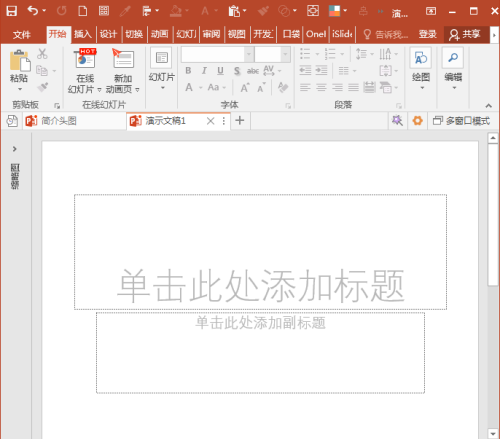
点击插入选项卡下的矩形形状。
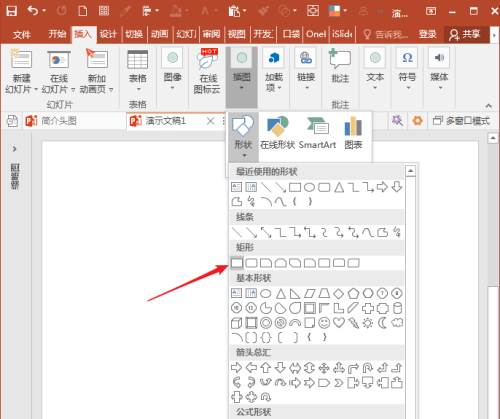
然后根据页面四周,绘制出一个矩形。
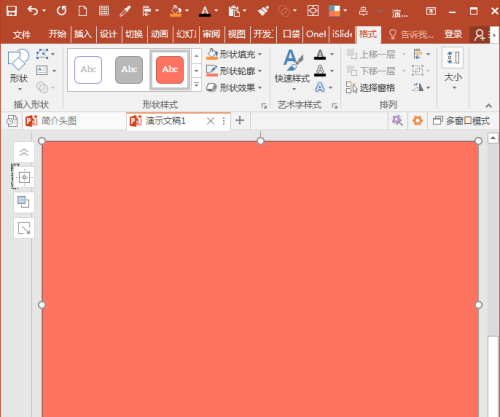
但是,稍微大意一些,这样得到的矩形则不一定将是恰好覆盖掉整个页面,需要在大小中根据幻灯片的尺寸进行比对,比较繁琐。

使用OneKey一键插入全屏矩形
同样,打开PPT,建立空白演示文稿。
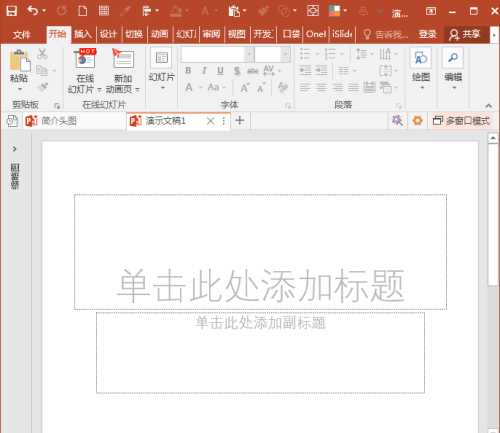
点击OneKey选项卡下形状组中插入形状下的全屏矩形。
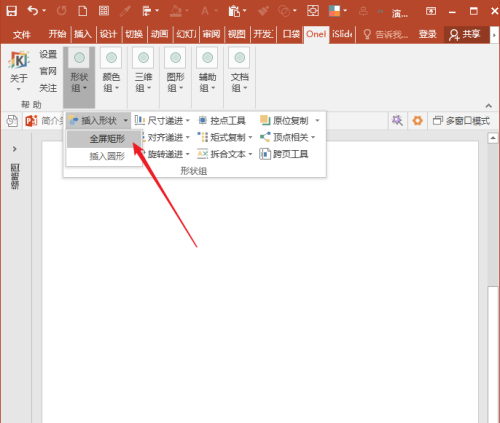
则一键即可快速插入一个覆盖整个页面的矩形。
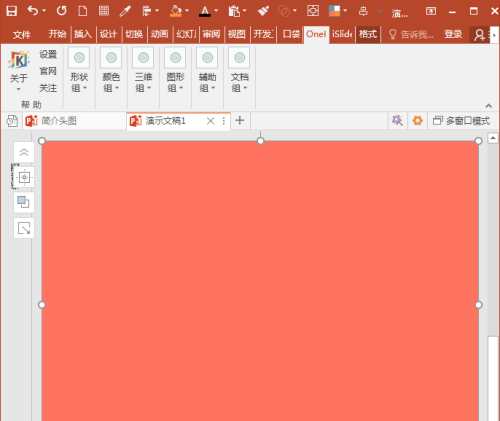
再查看矩形大小,可以看到,矩形大小和整个幻灯片尺寸是完全一致的。
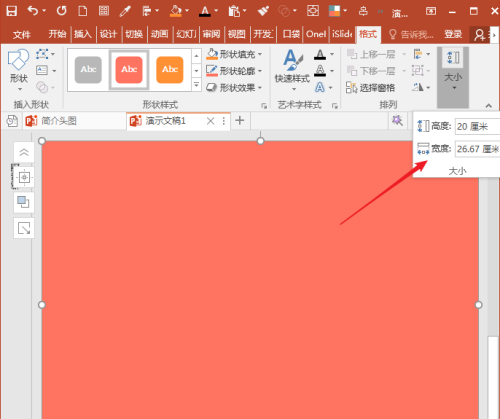
同样,再次点击,又能一键得到更多的全屏矩形。
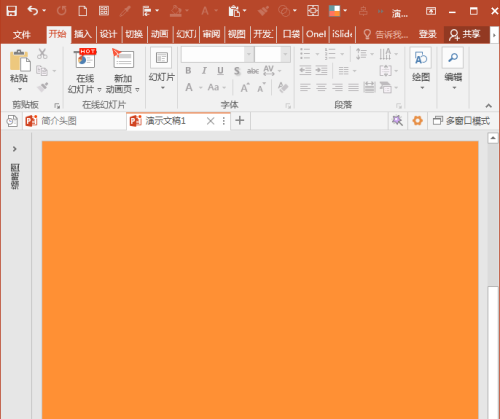
通过上述步骤的对比演示,PPT插件OneKey的这一功能化繁为简,可以快速提升制作PPT的速度。
标签: PPT插件




